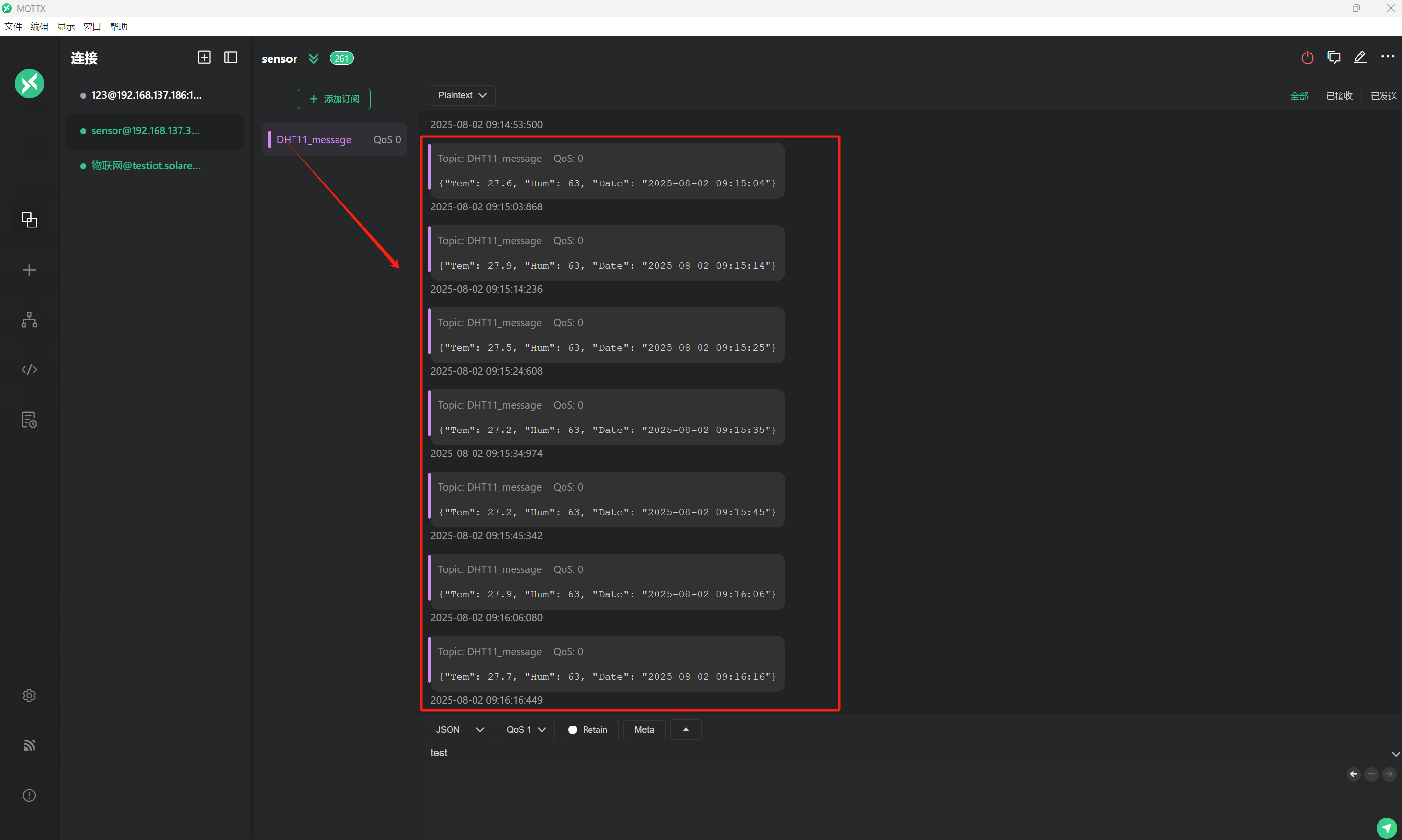【物联网】基于树莓派的物联网开发【21】——MQTT获取树莓派传感器数据广播实战
场景介绍
今天程序猫带领大家如何获取树莓派传感器温湿度数据,并用MQTT进行广播。
实现过程
启动MQTT服务
1、终端启动Mosquitto服务
sudo systemctl start mosquitto
2、设置服务开机自动启动
sudo systemctl enable mosquitto
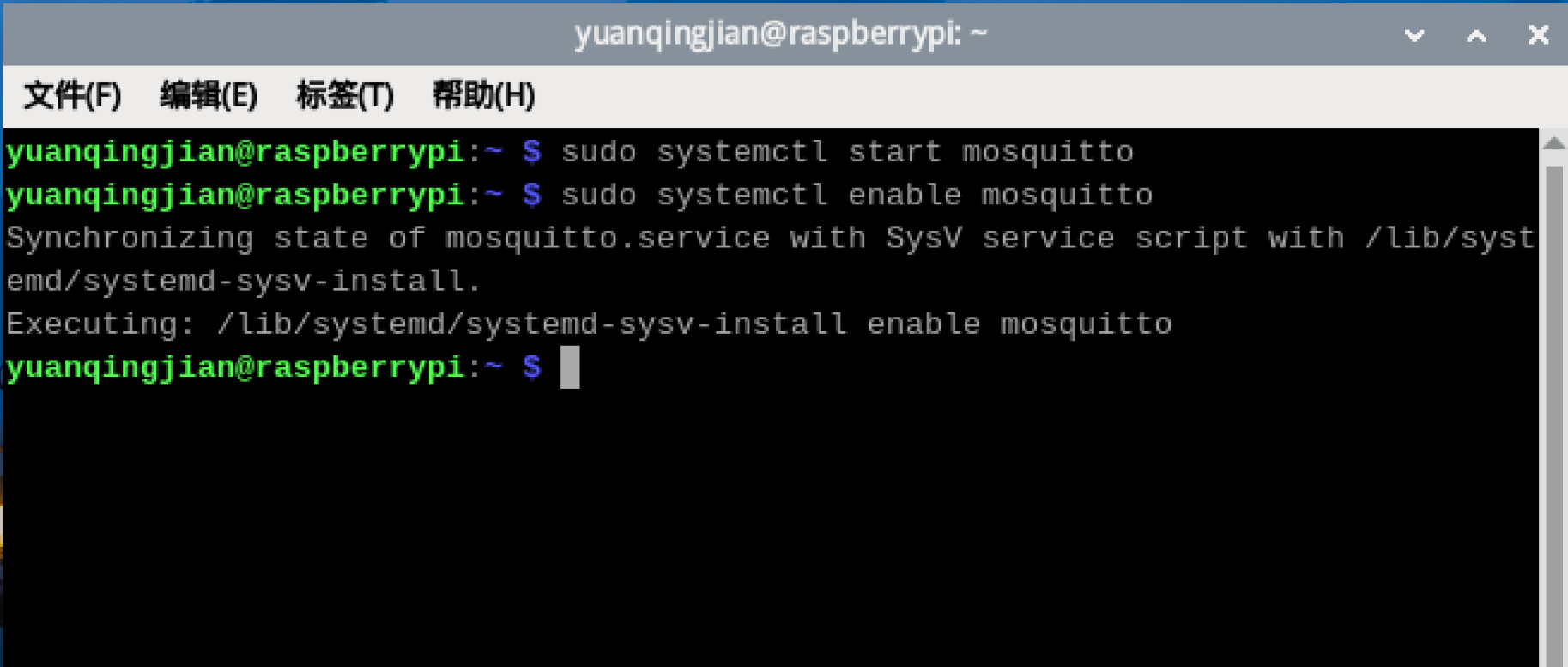
硬件连接
树莓派4b连接GPIO引脚与DHT11传感器;
硬件只涉及树莓派、DHT11传感器。
DHT11的信号引脚连接树莓派的GPIO17, DHT11的Vdd(+)和GND引脚(-)分别连接树莓派的电源正极和GND引脚。
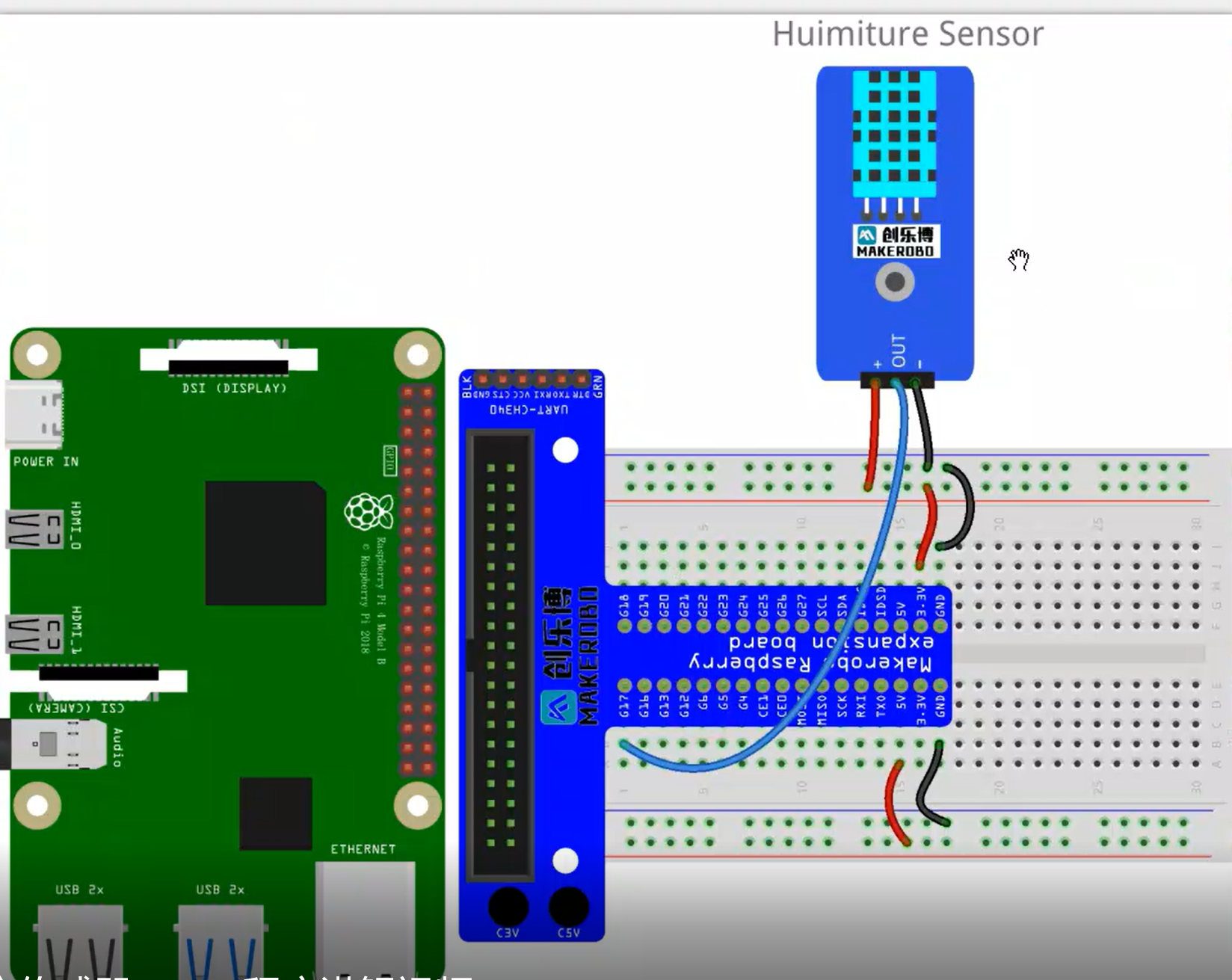

实现思路
1、通过树莓派GPIO来连接并控制DHT11传感器,获得温度,湿度数据;
2、使用MQTT将树莓派所获取的温度与湿度数据广播;
3、订阅MQTT服务器的广播获取湿度与温度数据;
链接MQTTX客户端
配置MQTT基础信息,填写ip地址,默认端口1883
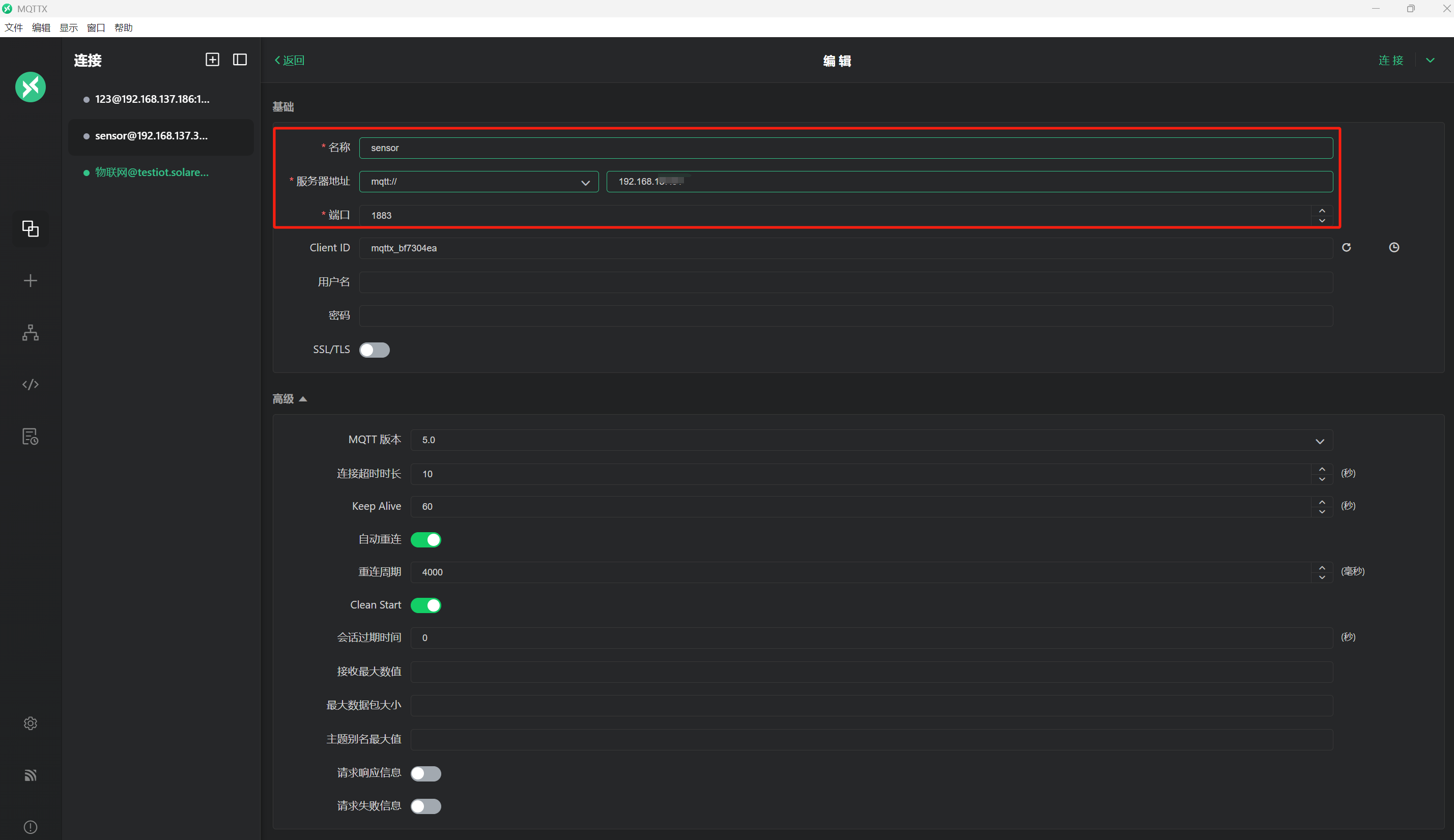
如果连接成功,则会弹出已连接
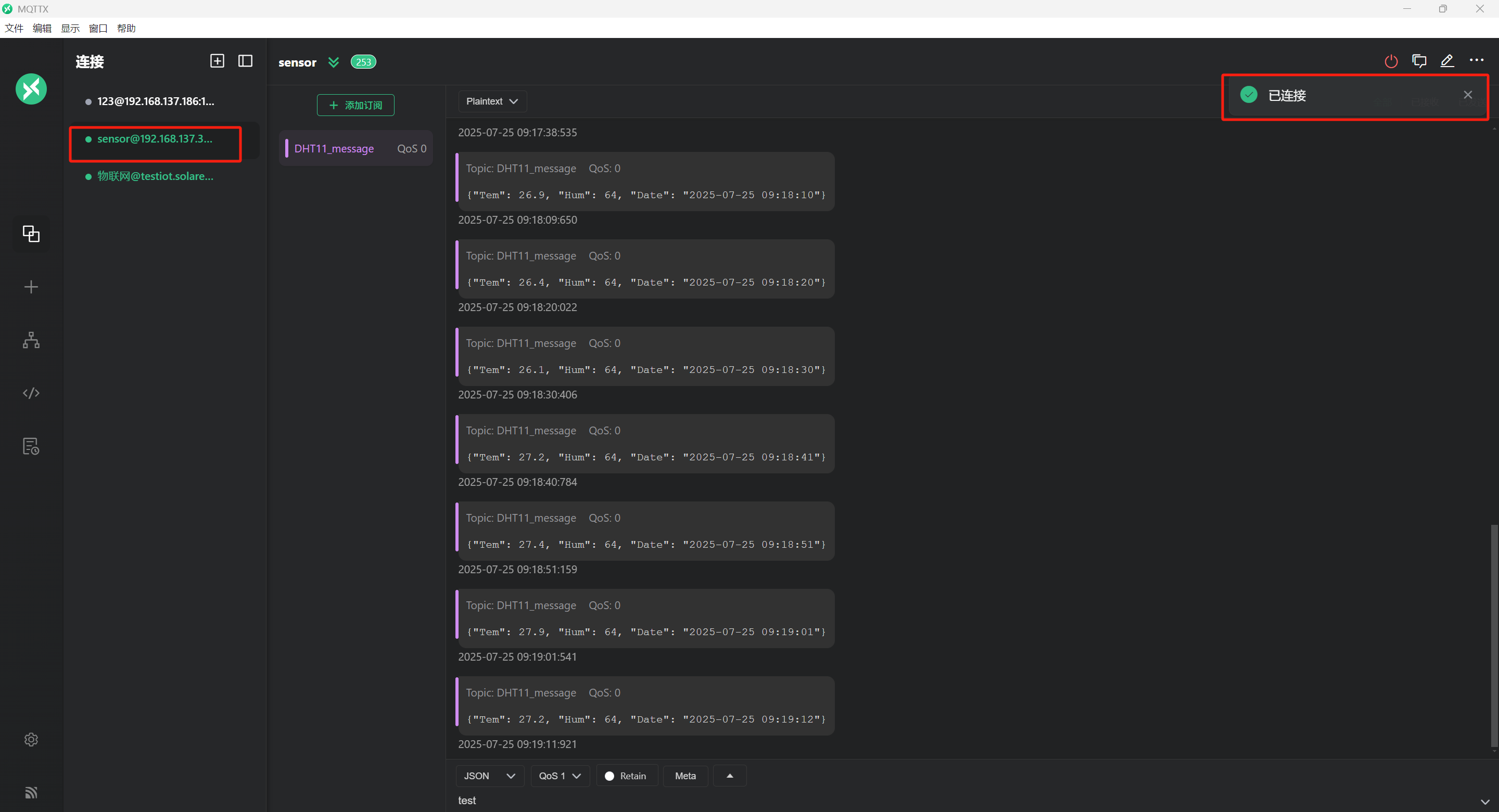
添加订阅主题
配置主题名Topic
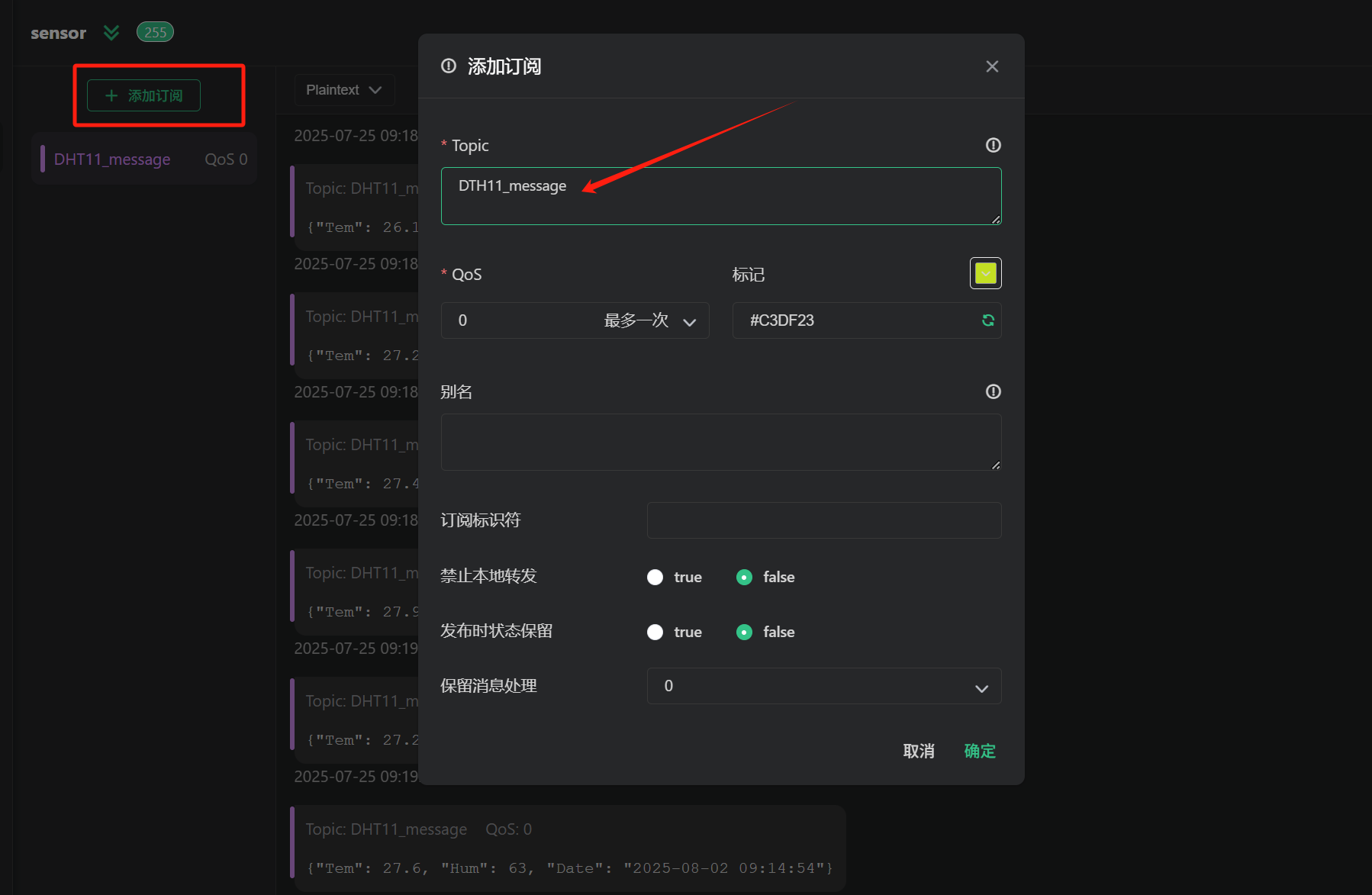
读取传感器数据并发送到MQTT
编写脚本代码sensor_demo.py
1、配置MQTT :服务器地址 ,端口号,主题
2、传感器引脚配置
3、读取传感器数据
4、向MQTT发送消息
import time
import board
import adafruit_dht
from datetime import datetime
import paho.mqtt.client as mqtt
import json# MQTT配置
broker = "192.168.137.31"
port = 1883
topic = "DHT11_message"# 传感器引脚配置
SENSOR_PIN = board.D17 # 使用CircuitPython标准命名(物理引脚11)# SENSOR_PIN = board.GPIO17 # 替代:树莓派专用GPIO命名# 初始化MQTT客户端
client = mqtt.Client()
client.connect(broker, port)try:# 添加 use_pulseio=False 参数dhtDevice = adafruit_dht.DHT11(SENSOR_PIN, use_pulseio=False)print("传感器初始化成功,开始数据采集......")while True:try:# 读取温湿度数据temperature = dhtDevice.temperaturehumidity = dhtDevice.humidity# 检查有效读数if temperature is None or humidity is None:raise RuntimeError("读取到无效值")# 准备MQTT消息recDate = datetime.now().strftime('%Y-%m-%d %H:%M:%S')msg = json.dumps({'Tem': temperature,'Hum': humidity,'Date': recDate})# 发送消息result = client.publish(topic, msg)if result[0] == mqtt.MQTT_ERR_SUCCESS:print(f"✓ [{recDate}] 发送成功: {msg}")else:print(f"✗ 发送失败,错误码: {result[0]}")except RuntimeError as e:print(f"传感器读取错误: {e}")except Exception as e:print(f"意外错误: {e}")time.sleep(10.0) # 采集间隔10sexcept KeyboardInterrupt:print("程序被用户终止")
except RuntimeError as e:print(f"初始化失败: {e}")exit(1)
finally:# 清理资源if 'dhtDevice' in locals():dhtDevice.exit()client.disconnect()print("资源已释放")
进入虚拟环境
树莓派终端输入命令:
source adafruit_env/bin/activate
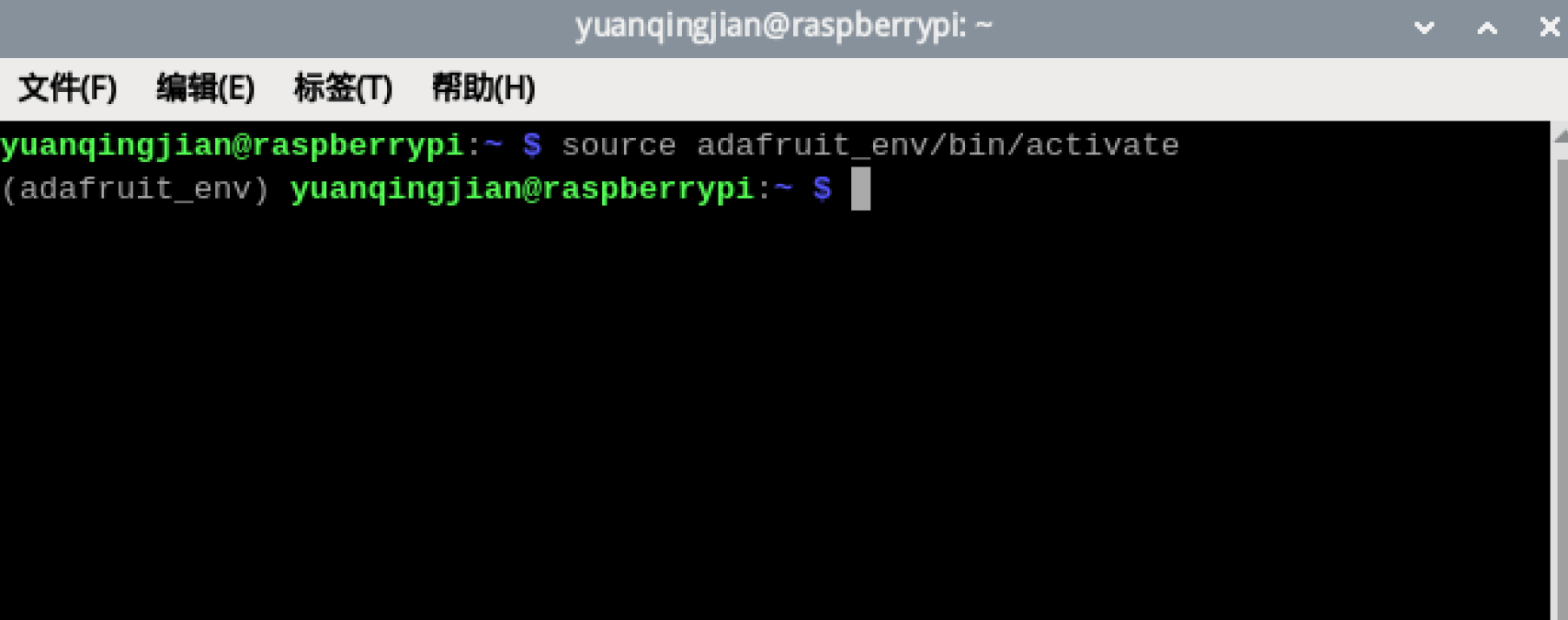
运行脚本
控制台输入命令
python3 sensor_demo.py
控制台可以看到数据采集OK
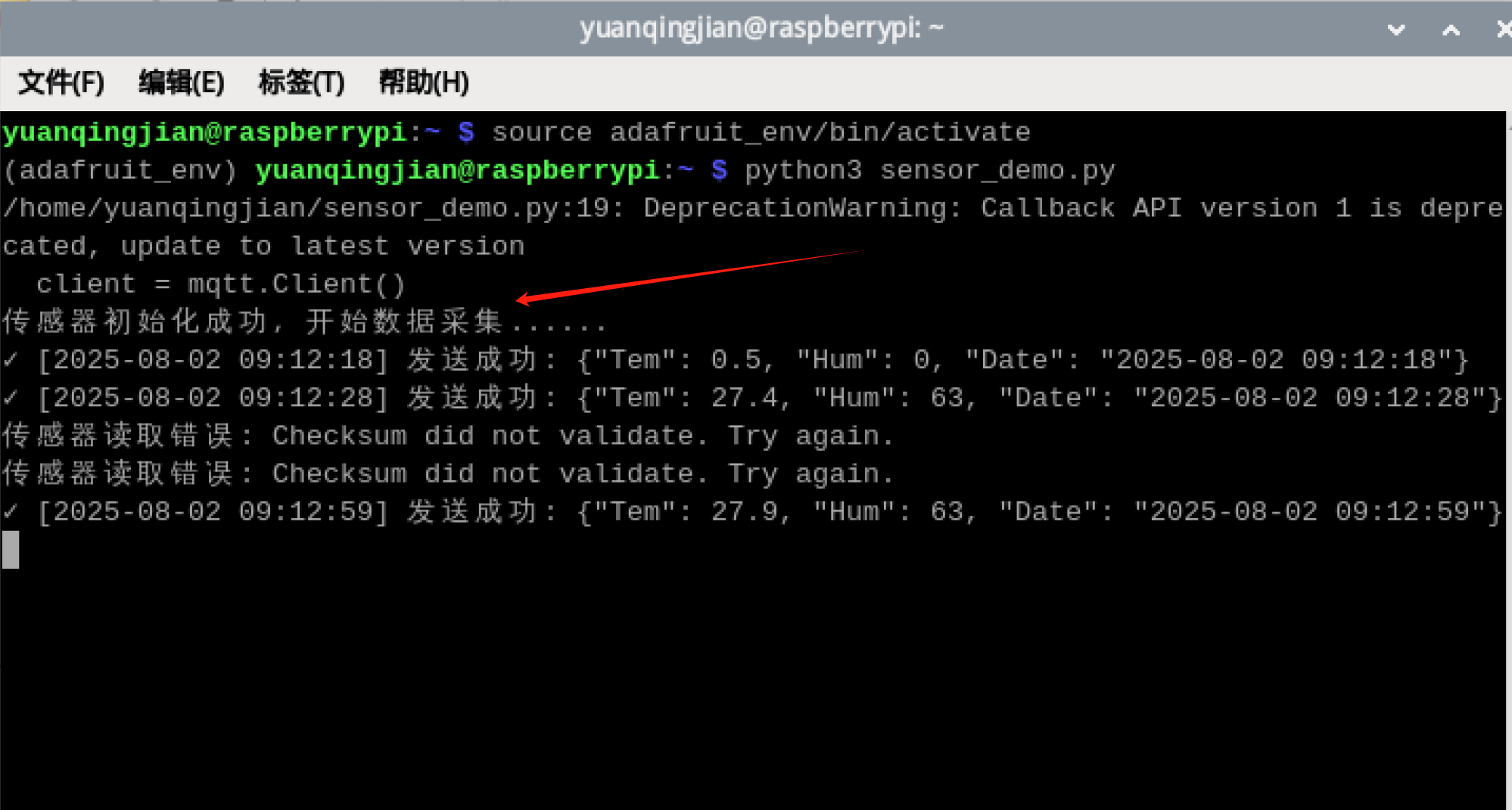
订阅MQTT服务器的广播获取
打开MQTT客户端,看到接收消息成功。